PDF 已成為閱讀、儲存和共用文件的常見數位格式。然而,我們有時可能會因為不同的原因需要分割PDF。例如,我們可能想要拆分幾個 PDF 頁面、按大小拆分 PDF 或建立自定義的頁面集合。
Sejda 是一種流行的線上工具,可以透過多種方式分割 PDF。因此,本指南將詳細討論Sejda 分割 PDF 功能及其替代方案。因此,請繼續學習如何以您選擇的不同方式分割 PDF。
第 1 部分:Sejda Split PDF 替代方案:針對 PDF 頁面、大小和頁面大小的更好的一體式分割器
Sejda 是一個易於使用的線上 PDF 分割工具,但它有一些缺點/限制。您一次只能免費分割最多 200 頁或 50 MB 的 PDF 檔案。而且每小時只能做3個分割任務。除此之外,您無法從一個網頁存取所有 Sejda PDF 分割功能,並且還需要穩定的網路連線。
這就是為什麼我們想在討論 Sejda 功能之前分享一個更好、更強大的 Sejda 分割 PDF 替代方案。這個替代工具被稱為 UPDF。
UPDF 是一款以 AI 智能 PDF 編輯工具,提供最先進且功能豐富的PDF 分割方式。使用 UPDF,您可以:
- 按頁面拆分 PDF
- 依大小分割 PDF
- 按頁面大小拆分 PDF
- 以及更多。
UPDF 的人工智慧驅動功能使其能夠以最高的精度處理大型 PDF。此外,UPDF 的最佳之處在於其統一的、基於點擊的介面,您可以從中存取所有 PDF 分割功能。
您可以點擊下面的下載按鈕下載UPDF並親自測試其強大的PDF分割功能。
Windows • macOS • iOS • Android 100% 安全性
使用 UPDF 進行 PDF 分割的主要優勢
- 它可以將一個PDF分割成多個具有特定頁數的PDF。
- 它可以減小 PDF 大小並將其拆分為多個較小的文件。
- 只需單擊即可縮小 PDF 頁面的大小。
- 它可以有效地處理數百頁和大文件大小的大型 PDF。
- 它提供了一個基於點擊的、用戶友好的介面,無需學習曲線。
- 由於離線、基於桌面的功能,它提供了一種安全的分割方式。
- 它可以重新排列 PDF 頁面 以更好地管理頁面。
簡而言之,UPDF 提供了功能最豐富、安全且即時的方式來輕鬆分割 PDF。那麼,現在讓我們快速了解一下使用 UPDF 的步驟:
1. 將單一 PDF 拆分為多個 PDF
Windows • macOS • iOS • Android 100% 安全性
步驟 2.點選左側邊欄中的「組織頁面」圖示。
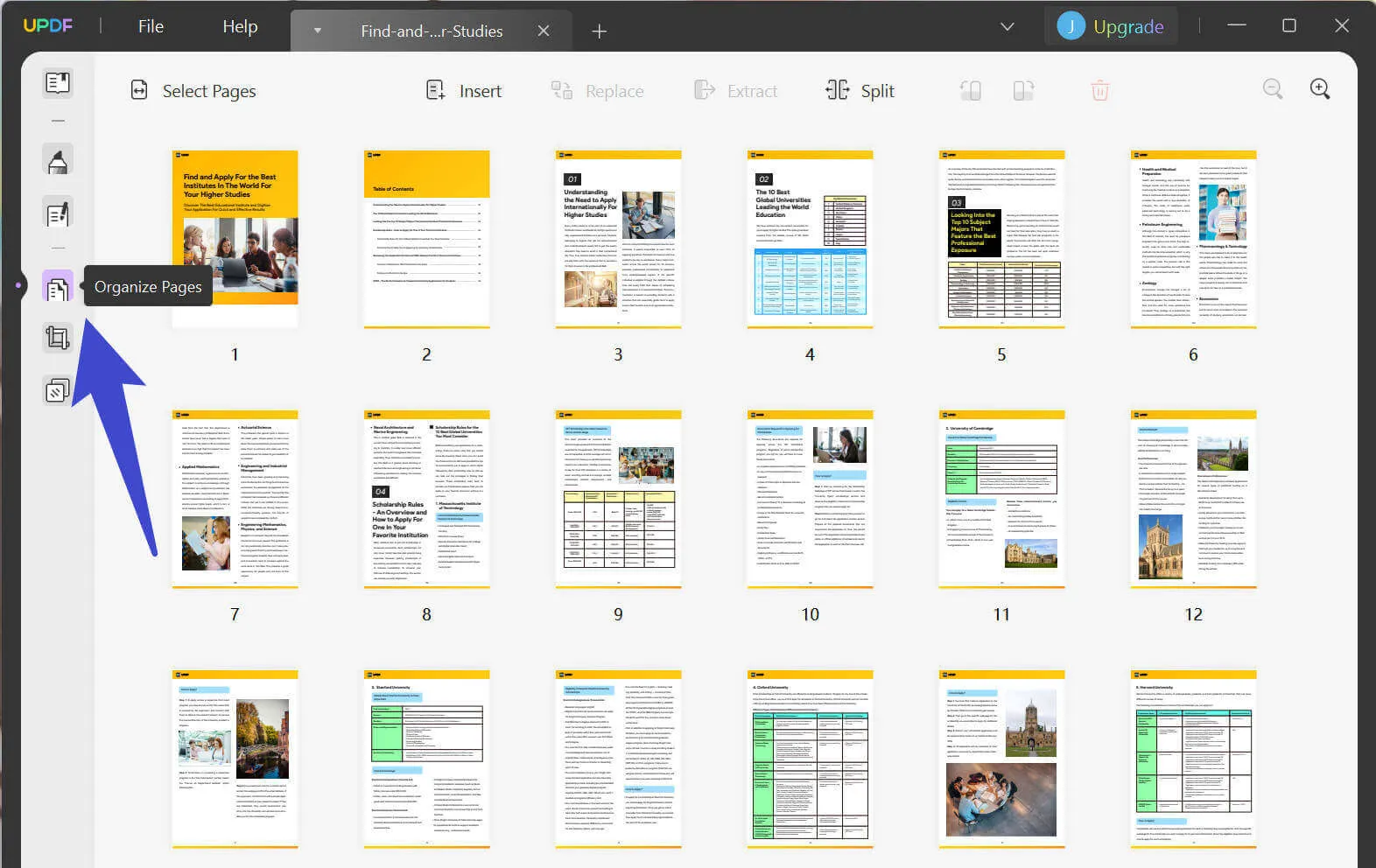
步驟 3.點選頂部欄中的「拆分」選項。
在彈出的小視窗中,指定要拆分的頁面數。例如,如果您的 PDF 包含 10 頁,並且您設定了「2」頁面分割範圍,這表示您將獲得 5 個分割 PDF,每個包含 2 頁。
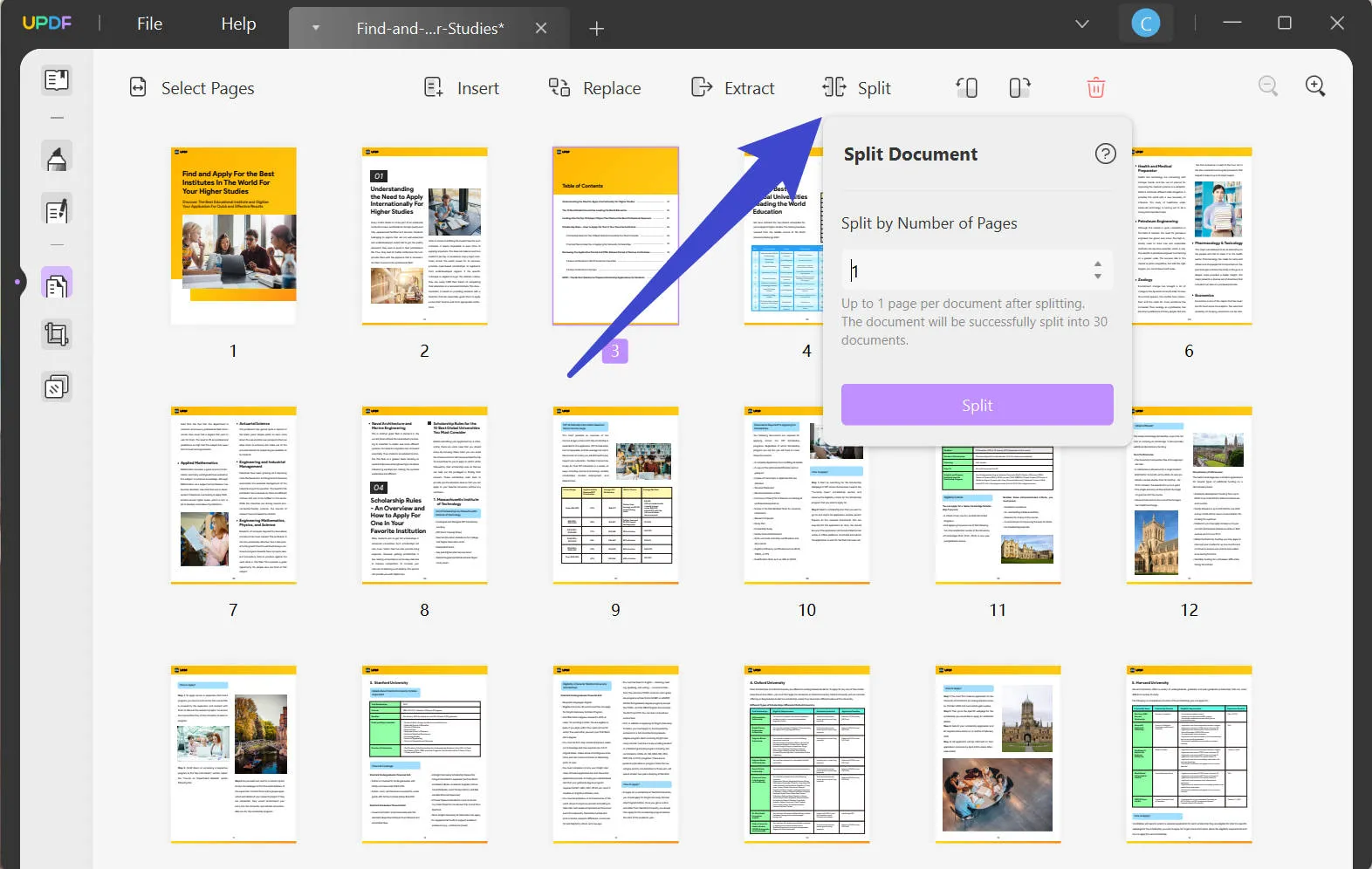
這樣,您可以輕鬆地將單一 PDF 拆分為具有選定頁數的多個 PDF。
2. 將單一 PDF 壓縮並拆分為多個較小的文檔
步驟1.使用UPDF開啟PDF,然後點選右側側邊欄中的「另存為其他」按鈕。
步驟 2.選擇「減小檔案大小」選項。
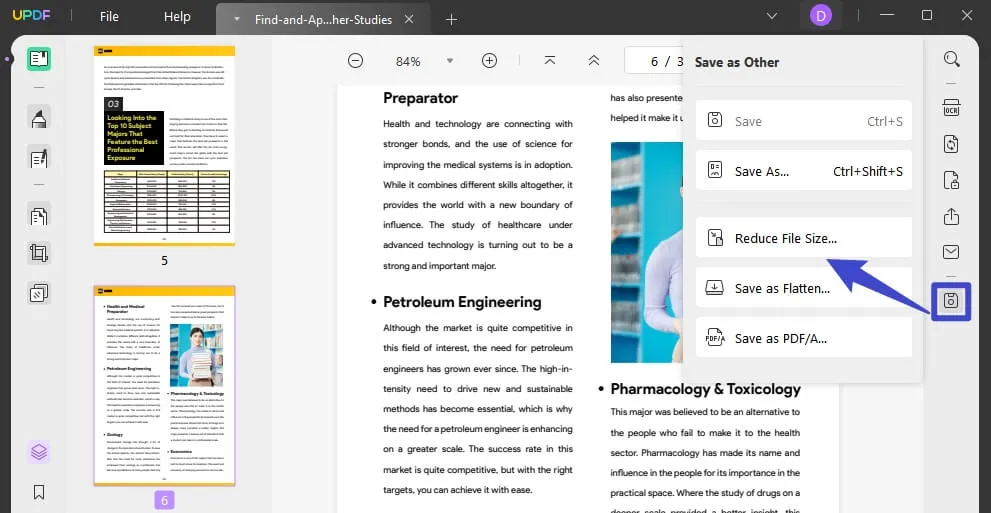
步驟 3.選擇所需的文件質量,然後按一下「另存為」將壓縮的 PDF 儲存到所需的資料夾中。
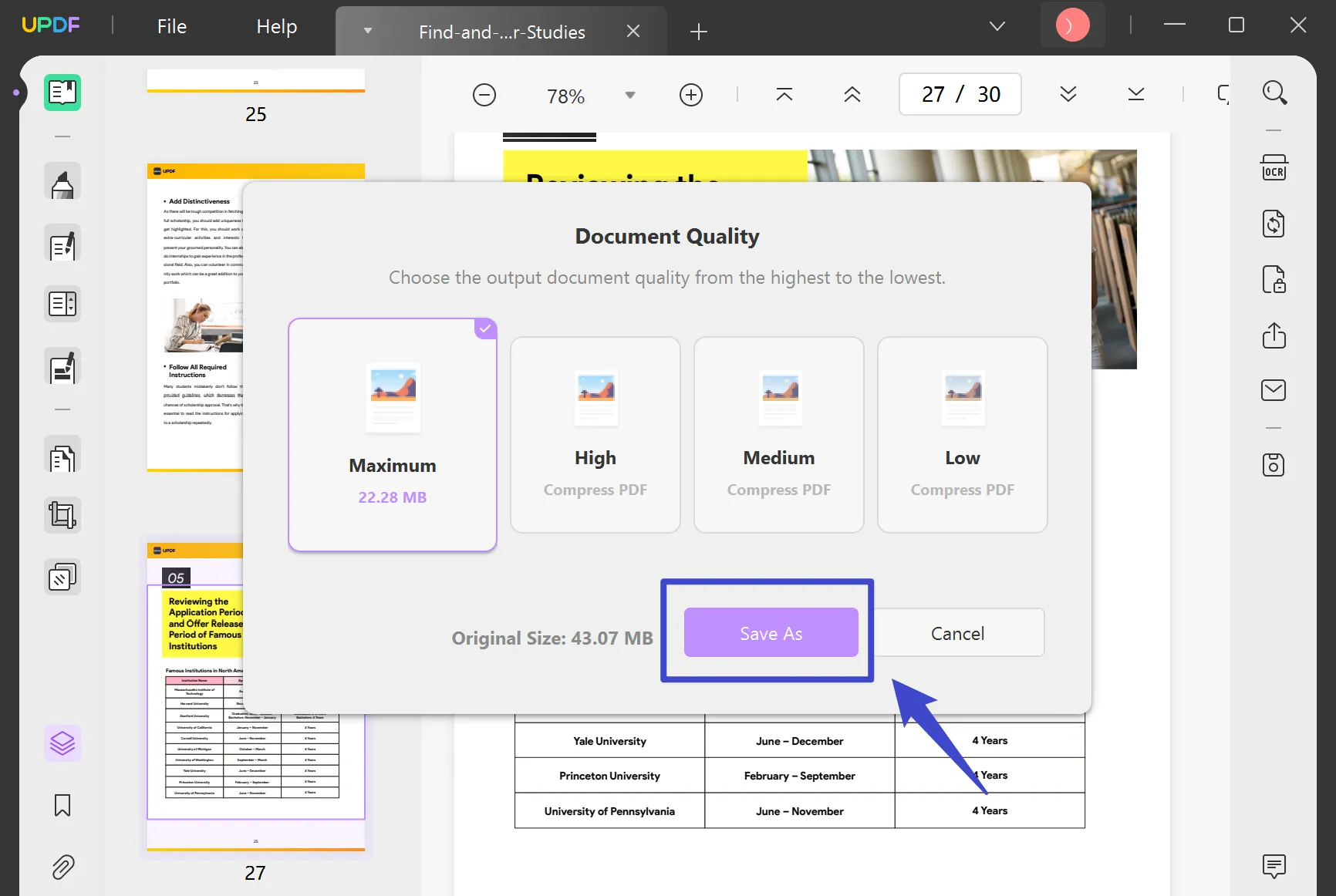
步驟4.使用UPDF開啟壓縮的PDF,然後點選左側邊欄中的「組織頁面」圖示。
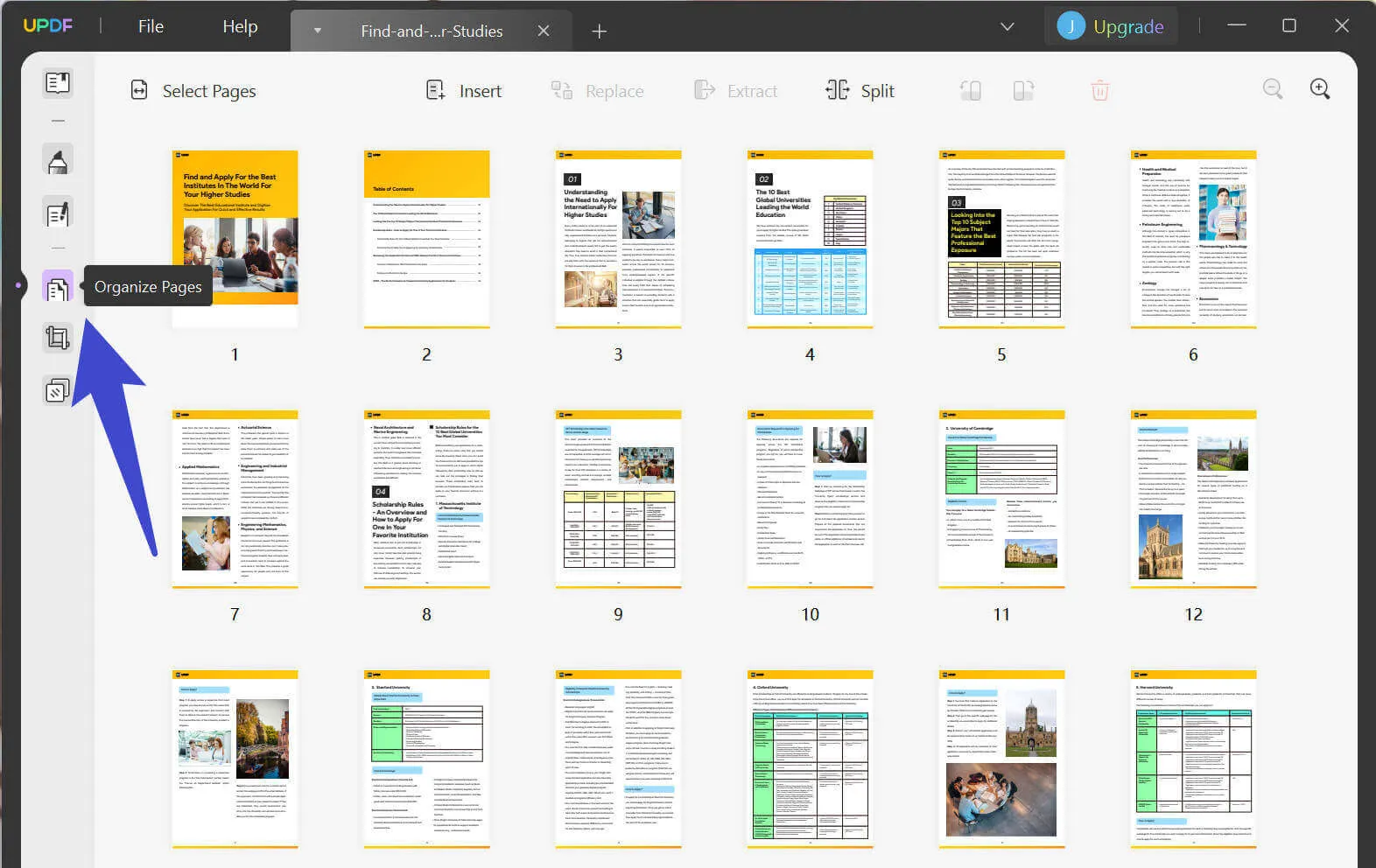
步驟 5.點選頂部欄中的「拆分」選項。在彈出的小視窗中,指定要拆分的頁面數。
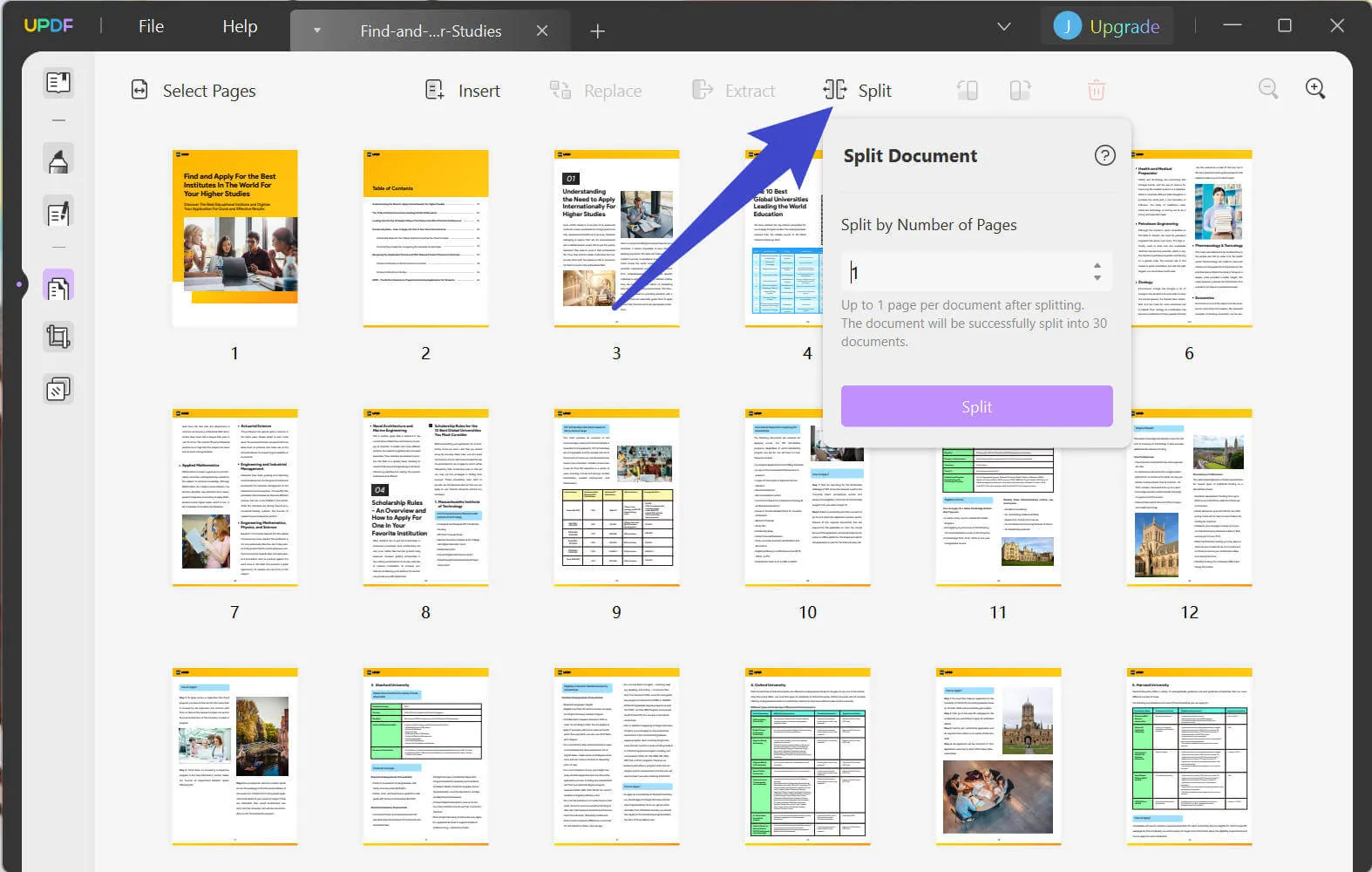
這樣,您可以壓縮 PDF 大小,然後將其拆分為多個較小的文件。
3.分割PDF頁面(調整PDF頁面大小)
步驟1.使用UPDF開啟PDF,然後點選左側邊欄中的「裁切頁面」圖示。
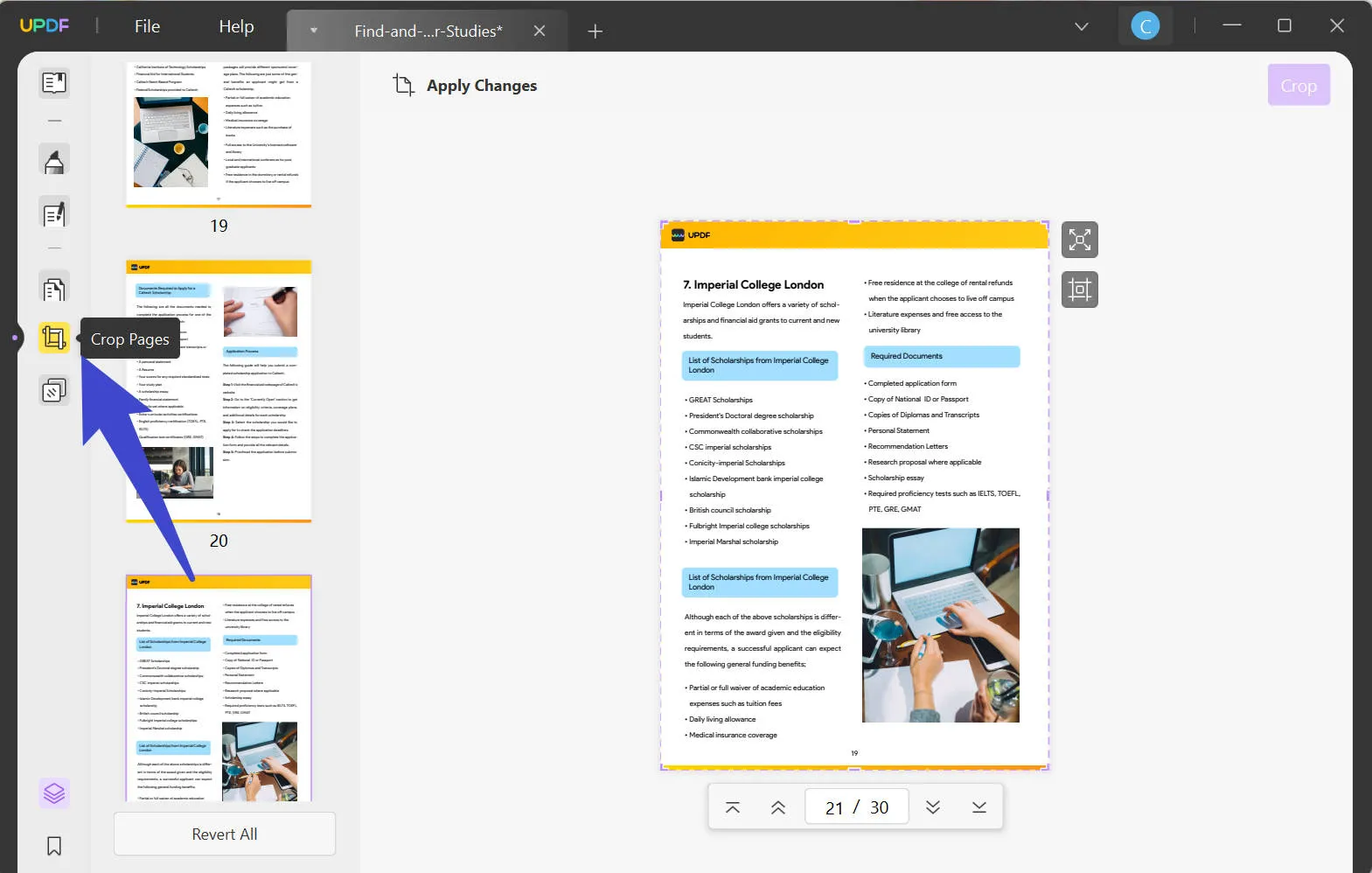
步驟2.用滑鼠選擇頁面的裁切區域以縮小頁面尺寸。您甚至可以點擊“選項”圖示來更改頁邊距。
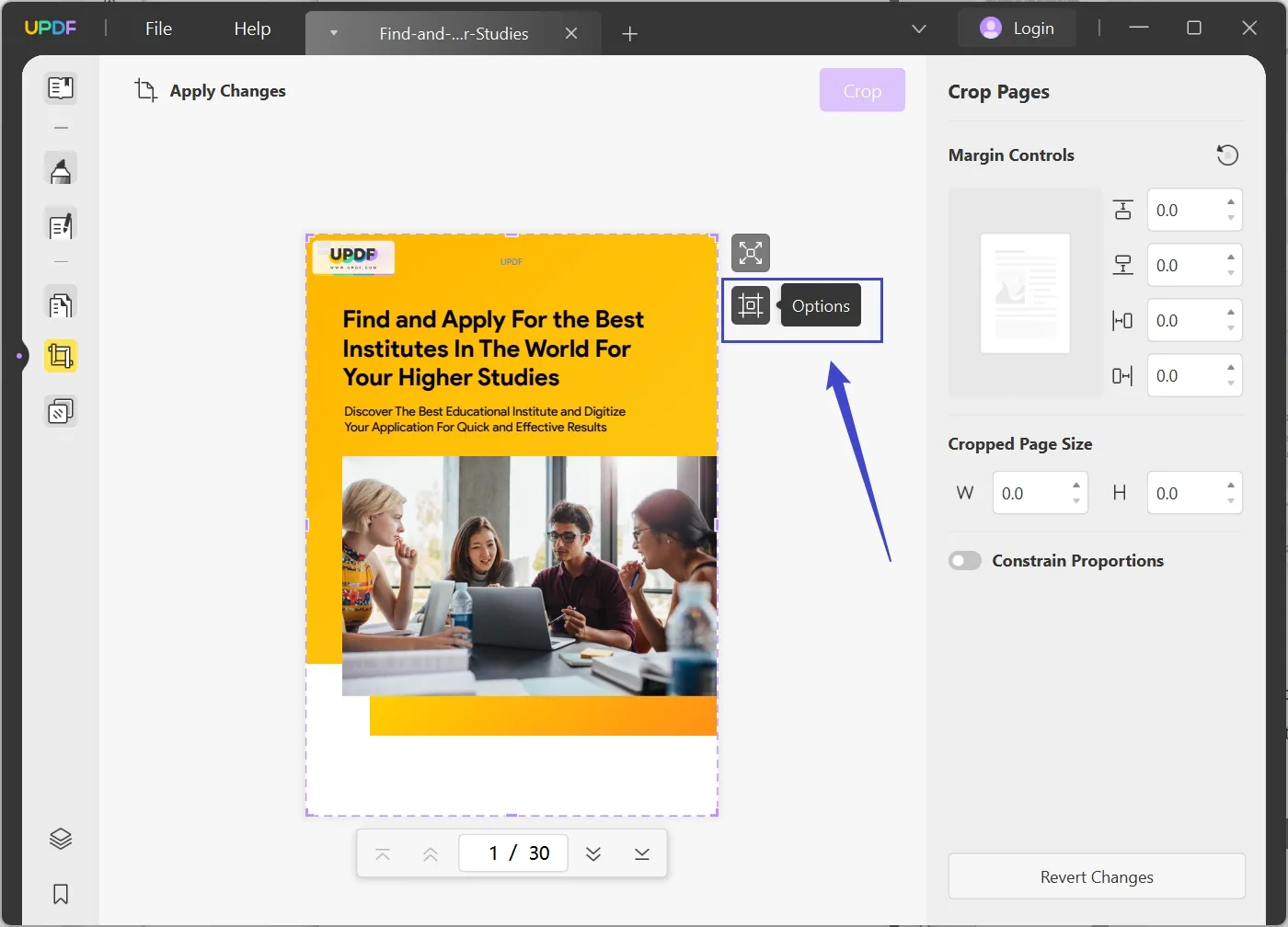
步驟 3.如果您想在單一頁面上套用更改,請點擊右上角的「裁剪」按鈕。否則,按一下「套用變更」以在多個選定頁面上套用變更。
第 2 部分.Sejda Split PDF:仔細了解 4 個 Split 功能
Sejda 是一款線上 PDF 分割工具,提供直覺的方式上傳、分割和下載 PDF 檔案。它提供了多種分割 PDF 的方法。現在讓我們仔細看看 Sejda PDF 分割的 4 個主要功能:
1.按頁面分割PDF
最常用的 Sejda 分割 PDF 功能是依頁面分割 PDF。在此功能下,它允許您:
- 分割特定頁面範圍
- 拆分選擇性頁面
- 每 x 頁拆分一次
- 將每個頁面拆分為單獨的文檔
- 拆分每個偶數頁
因此,您可以選擇所需的頁面分割選項,並有效地使用 Sejda PDF 拆分和合併功能。

2.按大小分割PDF
Sejda PDF 拆分功能可將 PDF 拆分為多個具有預先定義尺寸的較小 PDF。您可以選擇最大拆分文件的最大大小,其餘拆分文件將遵循相同的文件大小。
例如,如果 PDF 文件包含 5 頁,它會將其拆分為多個文檔,每個文檔包含 1-3 頁,以符合所需的大小限制。

3.從中間分割PDF
Sejda 分割 PDF 功能可以分割兩頁佈局掃描,A4 到雙 A5 或 A3 到雙 A4。它將自動配置並找到最佳分割方法,無論是橫向還是縱向。這也使得分割掃描書籍的 PDF 頁面變得容易。

4.按大綱分割PDF
這個PDF在線分割Sejda功能可以依輪廓分割PDF。簡而言之,它將根據目錄中的大綱/書籤從 PDF 建立多個文件。
例如,如果 PDF 包含 5 個章節,它會將其分割為 5 個文檔,每個文檔代表一個單獨的章節。

第 3 部分:UPDF – 不只是一個 PDF 分割器
UPDF 不僅是一款占主導地位的 PDF 分割工具,而且還是一款頂級、完整的 PDF 編輯器和註釋器工具。 UPDF 讓您可以使用 PDF 進行閱讀、編輯、註釋、轉換和執行更多功能,以便透過一個工具輕鬆處理 PDF 文檔。
以下是 UPDF 所提供的其他功能的快速瀏覽:
- 閱讀 PDF : 它透過提供各種頁面佈局/滾動選項和淺色/深色閱讀模式來提供最佳的 PDF 閱讀體驗。
- 編輯PDF: 可以編輯PDF的文字、圖像、連結、頁首/頁尾和背景。
- 註釋 PDF: 它使您可以在 PDF 上突出顯示、下劃線、標記、繪製以及添加貼紙/圖章。
- OCR PDF :它可以將掃描的 PDF 轉換為可編輯/可搜尋的 PDF。
- 轉換 PDF : 它可以將 PDF 轉換為許多其他格式,包括圖像、Word、RTF、PowerPoint、Excel、HTML、文字、XML 和 CSV。
- AI聊天機器人: 它提供了一個AI聊天機器人(UPDF AI)來與PDF聊天,例如用類似人類的聊天方式提問、摘要、翻譯、解釋等。
- 組織PDF頁面:它可以重新排列、新增、提取、替換、旋轉和刪除PDF頁面。
- 填寫並簽署 PDF : 它可以幫助您輕鬆建立/填寫 PDF 表單並進行數位簽章。
- 批次: 它可以同時加密、插入、列印、轉換和合併多個 PDF。
- 保護 PDF : 它可以對 PDF 進行密碼保護以增強安全性。

簡而言之,UPDF 是一款一體化 PDF 閱讀器、編輯器和分割器工具,可簡化圍繞 PDF 的所有活動。因此,您應該下載 UPDF ,擁有最完整的 PDF 工具供您使用。
結論
Sejda 分割 PDF 功能是一種按頁面、大小和其他方式輕鬆分割 PDF 的便捷方法。然而,當我們必須分割大型 PDF 時,它的支撐度並不高。
相比之下,UPDF 提供了一種更統一、更強大的 PDF 分割方式。其基於點擊的介面、離線功能以及熟練處理大型 PDF 的能力使其能夠最好地滿足從小到大的 PDF 分割需求。
Windows • macOS • iOS • Android 100% 安全性
 UPDF
UPDF
 Windows
Windows Mac
Mac iPhone/iPad
iPhone/iPad Android
Android UPDF AI 在線
UPDF AI 在線 UPDF 數位簽名
UPDF 數位簽名 PDF 閱讀器
PDF 閱讀器 PDF 文件註釋
PDF 文件註釋 PDF 編輯器
PDF 編輯器 PDF 格式轉換
PDF 格式轉換 建立 PDF
建立 PDF 壓縮 PDF
壓縮 PDF PDF 頁面管理
PDF 頁面管理 合併 PDF
合併 PDF 拆分 PDF
拆分 PDF 裁剪 PDF
裁剪 PDF 刪除頁面
刪除頁面 旋轉頁面
旋轉頁面 PDF 簽名
PDF 簽名 PDF 表單
PDF 表單 PDF 文件對比
PDF 文件對比 PDF 加密
PDF 加密 列印 PDF
列印 PDF 批量處理
批量處理 OCR
OCR UPDF Cloud
UPDF Cloud 關於 UPDF AI
關於 UPDF AI UPDF AI解決方案
UPDF AI解決方案  AI使用者指南
AI使用者指南 UPDF AI常見問題解答
UPDF AI常見問題解答 總結 PDF
總結 PDF 翻譯 PDF
翻譯 PDF 解釋 PDF
解釋 PDF 與 PDF 對話
與 PDF 對話 與圖像對話
與圖像對話 PDF 轉心智圖
PDF 轉心智圖 與 AI 聊天
與 AI 聊天 PDF 轉成 Word
PDF 轉成 Word PDF 轉成 Excel
PDF 轉成 Excel PDF 轉成 PPT
PDF 轉成 PPT 使用者指南
使用者指南 技術規格
技術規格 產品更新日誌
產品更新日誌 常見問題
常見問題 使用技巧
使用技巧 部落格
部落格 UPDF 評論
UPDF 評論 下載中心
下載中心 聯絡我們
聯絡我們









